
Windows 10'daki Başlat menüsü Windows 8 den beri oldukça gelişme gösterdi artık bu menü üzerinde birçok değişikliği gerçekleştirebiliyoruz açıkçası ben hernekadar birtürlü sevememiş olsamda çoğu kişi yeni
NOT: Aşağıdaki ayarları uygulayabilmek için Yönetici yetkilerine sahip olmamız ve yedekleyeceğimiz başlat menüsünün bulunduğu kullanıcı hesabı dışındaki bir yönetici hesabından giriş yapmış olmamız gerekmektedir.
1. Kendi hesabımızdayken KOmut istemini yönetici yetkilerinde çalıştıralım ve aşağıdaki komutu verelim
net user administrator /active:yes
Böylece Windows 10 daki gizli yönetici hesabını aktif hale getirmiş olacağız
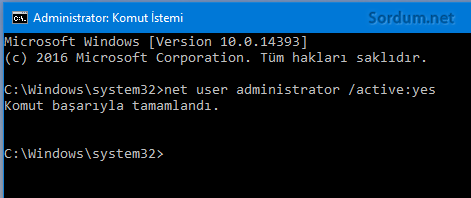
Kendi hesabımızdan çıkış yapalım yeni aktif hale gtirdiğimiz bu yönetici hesabından giriş yapalım
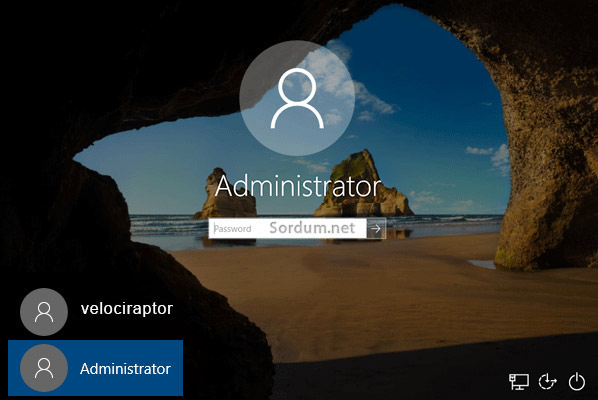
2. Kısa süreliğine hesabın hazırlandığına dair bir ileti alacağız sonrasında aktif ettiğimiz bu yönetici hesabından giriş yapalım ve Klavyemizdeki windows ve R tuşlarına basalım ve açılan çalıştır ekranına aşağıdaki kodu yapıştıralım
%HOMEDRIVE%/Users/%USERNAME%/AppData\Local\TileDataLayer
%USERNAME% : Kısmı yerine yedeklemek istediğiniz kullanıcı hesabının ismini yazınız mesela ben komutu aşağıdaki şekilde verdim
%HOMEDRIVE%/Users/velociraptor/AppData\Local\TileDataLayer
Enter tuşuna bastığımızda karşımıza aşağıdaki gibi bir klasör açılacaktır
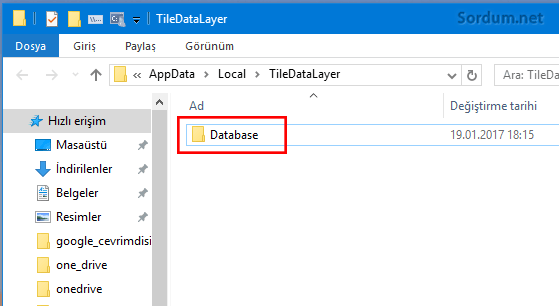
Burada yeralan "Database" klasörü başlat menüsü ayarlaımızı saklamaktadır , bu klasörü emniyetli bir yere kopyalarsak başlat menüsü yedeğimizi almış oluruz , mesela parmak belleğe veya harici HDD e kopyalayalım , peki kendi hesabımızdayken neden kopyalamadıkta gizli Yönetici hesabını kullandık derseniz ; kendi hesabımızda bu klasör kullanımda olduğundan kopyalayamayacaktık.
3. Gizli yönetici hesabından çıkalım ve kendi hesabımıza giriş yapıp gizli yönetici hesabını tekrar görünmez hale getirmek istersek yönetici yetkisinde çalıştırılmış Komut isteminden aşağıdaki komutu verelim
net user administrator /active:no
Mesela windows 10 u sıfırladık veya yeniden kurduk Parmak bellekteki yedeği geri yüklemek için tekrar gizli yöneticiyi aktif edip 2. adımdaki yerine kopyalayacağız (üzerine yazdıracağız) böylece kişisel başlat menüsü ayarlarımızın tümü geri gelmiş olacaktır. Aşağıda ben işlemleri otomatikleştirmek için kendi kullanıcı ismimin yazdığı bir script kullandım siz bu scriptte velociraptor yerine yedeklemek istediğiniz kullanıcı ismini yazınız.





Sağolasın ismail , bir yedeğin nezaman lazım olacağı belli olmaz.
En tatlı yedek işlevi sanırım.
Dosyalar hernekadar editlenmeyi gerektirse de birilerinin işine yarayacaktır , yorum için teşekürler
Sordum.net'den yine güzel bir script bilgisayar kullanmayı sizinle sevmeye başladım. Gönlümden geçenleri burada buluyorum. Elleriniz dert görmesin. Hergün takip etmeye başladım artık. Kolay gelsin